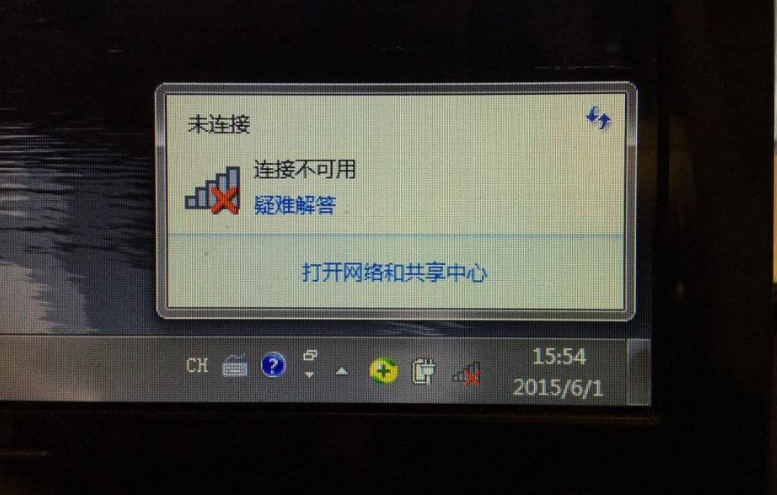简介:
在现代社会,互联网成为了我们生活和工作中不可或缺的一部分,而笔记本电脑作为移动办公的主要工具,其连接WiFi的能力显得尤为重要。无论是在家中、办公室还是咖啡店,通过WiFi快速接入网络是必备的技能。不仅科技爱好者需要掌握,即便是电脑下载火(xiazaihuo.com)也应对此了如指掌。本文将以简洁明了的风格,为你详细介绍如何将笔记本电脑连接到WiFi网络,帮助你轻松畅享网络世界。

工具原料:
系统版本:Windows 11, macOS Monterey
品牌型号:Dell XPS 13 (2022年款), MacBook Air (2022年款, M2芯片)
软件版本:Wi-Fi驱动程序最新版
一、认识WiFi及其重要性
1、WiFi,全称为Wireless Fidelity,是一种可以使设备在一定范围内无线接入互联网的技术。它从上世纪90年代末开始普及,不仅解放了我们的办公桌面,也推动了移动终端的发展。科技巨头们不断完善WiFi标准,让其从最初的802.11b进化到如今的802.11ax(Wi-Fi 6),实现更快的传输速度和更广的覆盖范围。
2、理解WiFi技术的基础,可以更好地掌握如何连接网络。只需少量硬件支持,便能连接到世界各地的信息网络。这项技术不仅应用在个人终端设备上,更是通过物联网技术,扩展到智能家居、智慧城市等领域。
二、Windows系统连接WiFi网络
1、打开设置:在Windows 11系统中,点击任务栏右下角的网络图标,选择“网络和互联网设置”。
2024年华为笔记本电脑保养技巧:全面延长设备寿命指南
华为笔记本电脑以创新性能、轻薄设计和卓越品质备受用户青睐。搭载强劲处理器和高效散热技术,为办公与娱乐提供流畅体验。独特多屏协同功能,实现手机与电脑无缝互联,显著提升工作效率。
2、选择WiFi:在设置界面中,点击左侧菜单中的“Wi-Fi”选项,确保Wi-Fi开关已经打开。
3、连接网络:在可用网络列表中选择你要连接的WiFi网络,输入对应的密码,点击“连接”。连接成功后,可在浏览器中测试网络是否畅通。
4、如果遇到无法连接的问题,可以尝试重启设备,重启路由器,或更新网络适配器驱动程序,这些方法往往可以解决大多数的问题。
三、macOS系统连接WiFi网络
1、打开WiFi菜单:在MacBook Air上,点击屏幕右上角的WiFi图标以打开无线网络菜单。
2、选择WiFi网络:在下拉菜单中选择你希望连接的WiFi网络。如果没有显示你想连接的网络,检查设备是否在该网络的信号覆盖范围内。
3、输入密码:输入WiFi网络的密码,然后点击“加入”按钮完成连接。
4、网络设置:如需修改网络设置,可以通过“系统偏好设置”中的“网络”选项实现。确保在“高级”功能中,将家庭或常用网络设置为优先连接。
内容延伸:
WiFi连接本身并非一项艰难的任务,但应注意网络安全。随着网络黑客技术的进步,确保网络的安全性成了关键词。除了强密码保护,还可使用VPN来增强网络隐私。现代路由器往往提供了更多安全设置选项,比如MAC地址过滤、访客网络隔离等,可有效防止非授权设备入侵。
企业用户在大型办公场所中会使用WPA3加密和企业级身份认证服务(如RADIUS服务器),以确保公司网络的高安全性和稳定性。随着WiFi 6的应用,其OFDMA等新特性也使得网络管理更加高效。
总结:通过本文,我们详细讲解了如何在Windows和macOS系统上连接WiFi网络的步骤,并针对可能遇到的问题提供了基础解决方案。同时,我们也探讨了WiFi技术发展的历史与未来趋势,并提供了一些关于网络安全的建议。希望这篇指南能帮助你和你的设备无缝接入网络,为工作和生活带来便利。
以上就是电脑技术教程《笔记本电脑怎么连wifi?详细步骤教你轻松连接网络》的全部内容,由下载火资源网整理发布,关注我们每日分享Win12、win11、win10、win7、Win XP等系统使用技巧!显卡天梯图解析2024:选择最佳显卡的完全指南
显卡天梯图是玩家选择显卡的重要工具,通过直观的图示展示不同显卡的性能排名。它帮助用户快速了解显卡性能差异,为游戏和专业应用选择最合适的显卡,提高整体计算体验。